
发布时间:2022-09-21 17: 33: 14
品牌型号:华硕K555L
系统:Windows10系统64位
软件版本:EasyRecovery Professional
win10是现在较为主流的操作系统,它体积小巧,操作便捷,能够兼容市面上大多数的程序和软件。不过,没有绝对安全的系统,只有不断加强的防护。如果电脑中的文件丢失了,该怎么办呢?下面,小编就以“win10数据恢复软件哪个好,win10怎么恢复误删除文件”这两个问题为例,向大家介绍一下,恢复win10系统数据的方法和流程。
一、win10数据恢复软件哪个好
如果大家在百度上搜索数据恢复软件,一定会获得一大堆软件或应用程序的推广。那么,在如此繁多的应用软件中,到底哪个比较好呢?今天,小编为大家对比一下市面上常见的一些数据恢复软件。
1.电脑管家恢复工具
电脑管家的工具箱中,有一款名为“数据恢复”的小工具,它可以对电脑磁盘或数据存储设备进行扫描,并执行一定的恢复操作。不过这款小工具仅支持一周时间以内的数据修复工具,局限性较大。
2.互盾数据恢复软件
互盾是一款国内自主研发的数据恢复软件,能够对windows系统中的多媒体、办公文档、IT代码进行恢复。缺点就是文件扫描的时间过长,需要较长时间的等待,才能找到想要恢复的数据。
3.EasyRecovery
EasyRecovery是一款专业的数据恢复软件,在兼容windows和mac双系统平台的同时,还可以按照需求,选择不同版本的安装包。恢复文件类型覆盖了“文档文件、视频图片、注册表代码”等等,十分全面。
二、win10怎么恢复误删除文件
通过上面的介绍,我们也可以看出EasyRecovery在数据恢复方面的优势了。下面,小编就使用这款软件,向大家演示一下,恢复win10误删文件的详细操作流程。
1.选择恢复内容
启动恢复软件后,在软件首界面中,需要选择待恢复文件的数据类型。勾选顶部的“所有数据”,可以实现一键全选。选择完成后,点击底部的“下一个”命令。
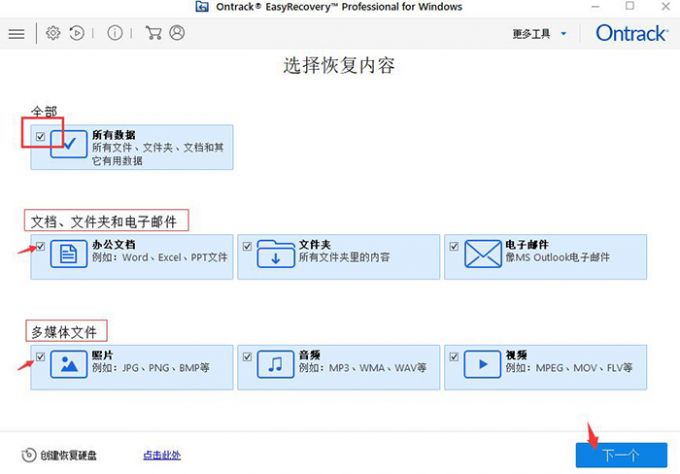
2.选择恢复位置
如图2所示,进入“从恢复”界面后,可以选择待恢复文件的原始存储位置。在“已连接硬盘”一栏中,可以直接勾选对应硬盘的磁盘符。
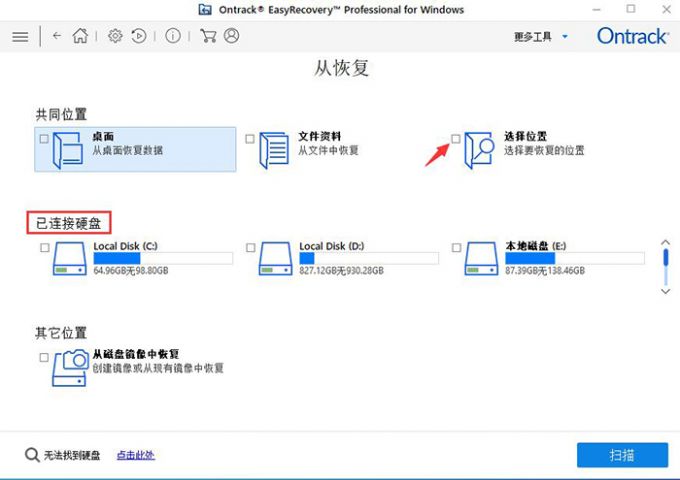
3.文件夹选择
勾选上方的“选择位置”命令,在弹出的文件夹窗口中,也可以选择对应的原文件存储位置。
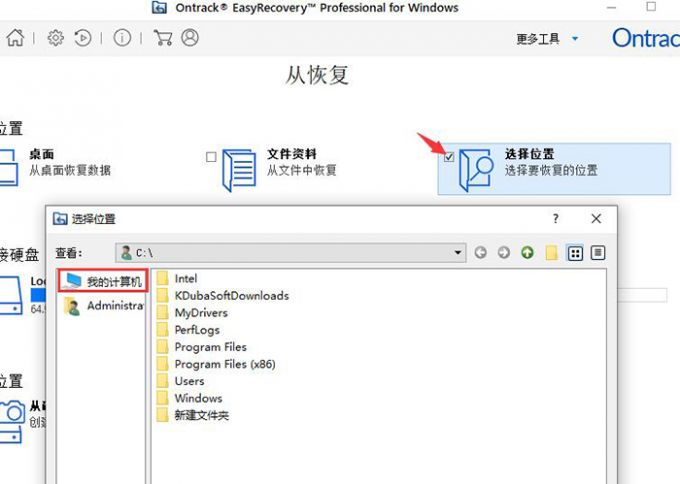
4.无法找到硬盘
如果在列表中没有找到对应的硬盘,可以点击界面底部的“无法找到硬盘”字样,对磁盘分区进行搜索。
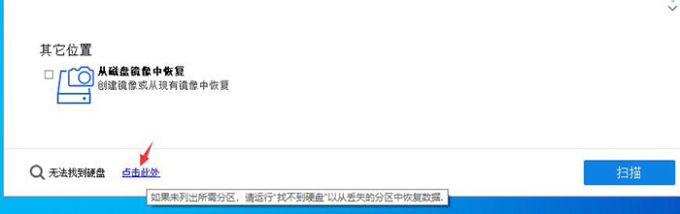
5.选择分区恢复数据
如图5所示,识别出对应的分区后,选择想要进行数据恢复的分区符,并点击底部的“扫描”命令。
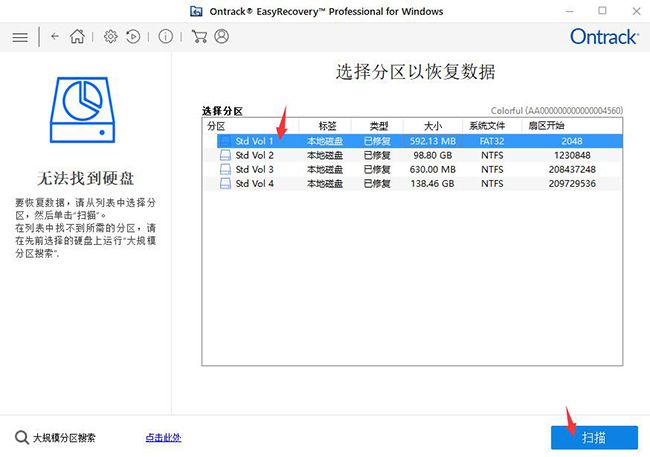
6.成功完成扫描
扫描完成后,会弹出对应的提示窗口,其中包括扫描所获得的文件夹数量、数据大小等信息。
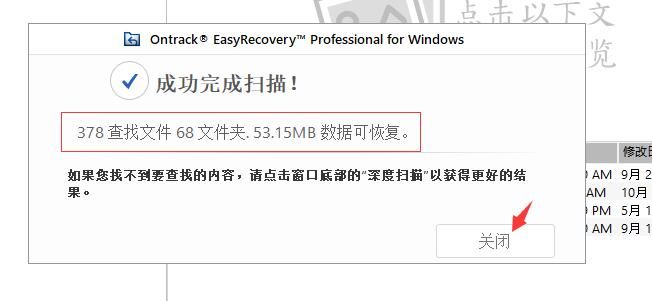
7.树状视图
通过左侧的树状视图列表,可以查看扫描文件夹的详情,依次打开其下拉文件夹,可以看到所有文件夹的详细目录。
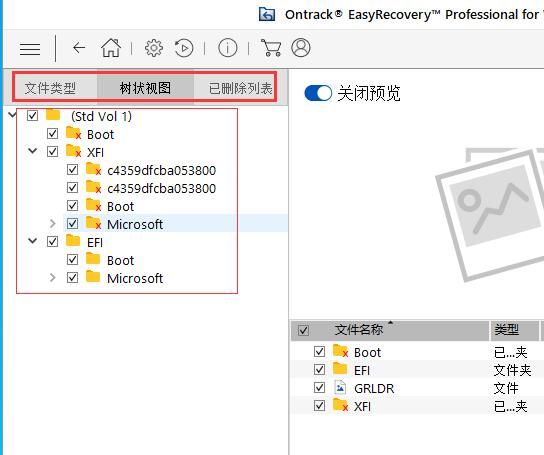
8.恢复文件
如图8所示,在右侧的文件显示区域,勾选想要进行恢复的数据文件,并点击底部的“恢复”命令,就可以了。
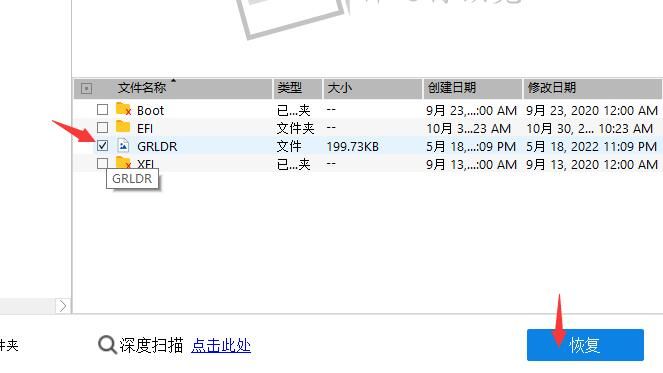
以上,就是“win10数据恢复软件哪个好,win10怎么恢复误删除文件”这两个问题的回答了。相信大家在实际的使用过程中,一定能够学到更多数据恢复的技巧,也欢迎大家前来下载并试用EasyRecovery。
作者:吴朗
展开阅读全文
︾